
Det finns faktiskt många människor som alltid besöker flera sajter för videodelning online. Med de nya filmerna, programmen och trendiga videorna från alla användare över hela världen skulle du verkligen vilja titta på dem då och då. Vissa av oss skulle se dem online men de flesta skulle föredra att ladda ner filerna för att kunna titta offline med vilken enhet som helst.
Det bästa sättet att göra ovan är att konvertera videons URL till en MP4-videofil, ett format som vanligtvis är kompatibelt med alla prylar, datorer, surfplattor och liknande.

Genom att fördjupa dig i dessa sätt behöver du inte oroa dig för hur du ska lagra och ladda ner videofilerna för offlinevisning eftersom du kan ta till antingen applikationer eller gratis omvandlare online. Glad och glad över att ta reda på vad dessa sätt är? Tja, jag föreslår att du fortsätter att läsa det här inlägget.
InnehållsguideDel 1. Bästa sätten att konvertera video-URL till MP4Del 2. Avslutningsvis
DumpMedia Video Converter har använts och litats av många användare nuförtiden. Denna applikation är mycket användbar om du skulle behöva ett verktyg för att konvertera dina video- eller till och med ljudfiler till olika önskade format. Du kan enkelt spela upp alla videor och ljud och få ögonblicksbilder direkt med hjälp av dess mini clear box om det behövs. Om du är en av dem i behov rekommenderar vi starkt att du kontrollerar och testar denna omvandlare.
Gratis nedladdning Gratis nedladdning
(Om du också vill bevara ljud som musik från en streamingplattform som Apple Music eller Spotify i det format du vill kan du använd en Apple Music Converter or a Spotify Music Converter.)
Den här är programvara med ett användarvänligt gränssnitt och erbjuder enkla steg för att utföra de önskade processerna. Nedladdning och installation av detta program kan göras på bara några minuter och kräver bara några få klick. Skulle du kunna föreställa dig detta?
För att fortsätta med videokonvertering måste du göra denna enkla steg-för-steg-guide.
Steg 1: För det första måste du se till att detta DumpMedia Video Converter skulle laddas ner och installeras på din WinDows av Mac-datorer.
Steg 2: Starta programmet och välj "Downloader". Kopiera sedan din video-URL och klistra in den i sökrutan.
Steg 3: Klicka på Konvertera knappen för att starta konverteringen av din video-URL till MP4.
Steg 4: Vänta tills konverteringen är klar.
Steg 5: När du är klar väljer du destinationsmappen där utdatafilen ska sparas.

Ett av de bästa programmen du kan använda för att konvertera video-URL:er till MP4-videofiler är denna VideoSolo Online Video Downloader. Den här används av många människor på webben främst för konvertering av videor som kommer till högkvalitativa. Bortsett från denna huvudfunktion, detta såväl som mycket mer att erbjuda, inklusive följande:
För att kunna använda detta för konvertering av video-URL till MP4-fil, måste du följa dessa procedurer.
Steg 1: Kontrollera och hitta videon (från alla videosajter som Youtube, Instagram, Facebook) behövde konverteras. Se till att kopiera videons länk ses i adressfältet.
Steg 2: Gå till VideoSolo Online Video Downloader och klistra in den kopierade länken i textrutan som du kommer att se på skärmen.
Steg 3: Markera "Download ”-knappen bredvid textrutan för att analysera den inklistrade webbadressen.
Steg 4: Om du tittar på webbplatsens gränssnitt kommer du att se en lista med nedladdningsalternativ. Se till att klicka på önskat format, som i det här fallet är MP4, och fortsätt genom att klicka på Grön knapp bredvid – "Ladda ner".
Ack! Du har nu en video konverterad från en webbplats till en MP4-fil. Njut av att titta!
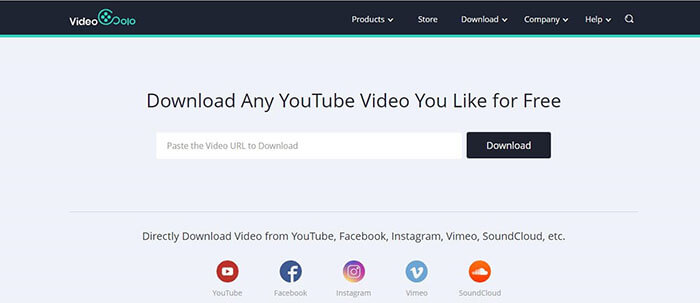
Ett annat sätt att konvertera en video-URL till MP4 är att använda en onlinevideokonverterare. Denna omvandlare låter användaren konvertera filer och webbadresser till MP4 gratis och producera högkvalitativa resultat! Vad mer kan man begära? Jag antar att stegen för att göra det, eller hur?
Kolla in det här.
Steg 1: Se till att du har länken till videon du ville konvertera.
Steg 2: Gå till Online Video Converters webbplats och klistra in eller ange URL:en.
Steg 3: Du kan gå till inställningsalternativet. Du har chansen att ändra videons inställningar inklusive skärmstorlek, filstorlek, förinställning, bildfrekvens och mycket mer. När du är klar kan du klicka på "Spara inställningar ” och ange ett filnamn.
Steg 4: Klicka på "Starta konvertering ”-Knappen för att starta processen.
Wondershare UniConverter, som ursprungligen kallas Wondershare Video Converter Ultimate, är ett annat användbart verktyg man kan använda för att fortsätta med video URL till MP4 konvertering. Detta har ytterligare fantastiska funktioner som du också kan använda och stöder konvertering till massor av format inklusive MP4 förstås. Bevisat att vara kompatibel med både Mac och WinDows-datorer tar konverteringsprocessen bara några minuter att slutföra och erbjuder utgångar med häpnadsväckande kvalitet.
Låt oss titta på detaljerna.
Steg 1: Se till att du har denna programvara installerad på din persondator.
Steg 2: Gå till videovisningsplatsen där videon som ska konverteras finns.
Steg 3: Kopiera videons URL.
Steg 4: Öppna Wondershare URL till MP4-omvandlaren på din persondator och för musen till "Download "Alternativet.
Steg 5: Klicka på knappen +Klistra in URL du kommer att se i det övre vänstra hörnet på skärmen. När du klickar på den öppnas ett nytt fönster.
Steg 6: Från fönstret som visas, välj MP4 som utdataformat samt önskad videoupplösning.
Steg 7: Markera knappen "Ladda ner". för att starta hela processen.

ClipConverter är ett annat populärt onlineverktyg som kan användas för att konvertera en URL till MP4-filformatet. Det som är intressant med den här, bortsett från att processen utförs online, är att den är gratis och stöder konvertering av videor som kommer från antingen Youtube, Facebook och många fler webbplatser. Du kan till och med välja kvaliteten på den konverterade videofilen.
För att använda detta måste nedanstående guide läsas.
Steg 1: Hitta videon som du vill konvertera och kopiera dess länk från adressfältet.
Steg 2: Gå till ClipConverters webbplats och klistra in länken i textrutan som skulle visas på skärmen.
Steg 3: När du har klistrat in klickar du på "Fortsätta ”-knappen som finns precis bredvid textrutan.
Steg 4: Välj MP4 som utdataformat.
Steg 5: När du är klar, klicka på knappen "Ladda ner" för att börja med konverteringen.
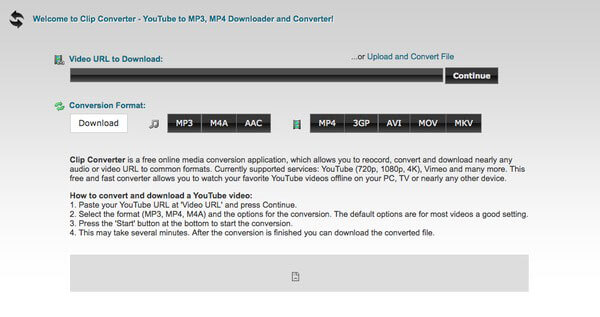
Samma med ClipConverter, CoolUtilis är också en onlinevideokonverterare. Den här är också fri att använda där det inte finns något behov av några online- och krångelregistreringar. Detta stöder många videoformat, inte bara MP4 utan MP3, WMA, OGG och många fler.
Samma steg måste göras.
Steg 1: Se till att du har webbadressen till videon du vill konvertera.
Steg 2: Gå till CoolUtilis webbplats och markera knappen "Välj filer". för att ladda upp webbadressen till videon som ska konverteras.
Steg 3: Se till att ställa in formatet på utdatavideon som i det här fallet är MP4.
Steg 4: Fortsätt med konverteringen.
Steg 5: Ytterligare funktion hos denna online-omvandlare är att du kan ladda ner utdata från gränssnittet genom att bara markera "Ladda ner konverterad fil "Alternativet.
Bortsett från ClipConverter och CoolUtilis är en annan berömd onlinekonverterare Zamzar som stöder nästan 1,200 XNUMX format. Detta har ett enkelt och användarvänligt gränssnitt och erbjuder snabb konvertering och gratis användning.
För att kunna använda denna måste nedanstående följas.
Steg 1: Välj videons URL som du vill konvertera.
Steg 2: Se till att kopiera URL:en i adressfältet på webbplatsen där den finns.
Steg 3: Gå till Zamzars hemsida och klistra in den kopierade länken.
Steg 4: Välj MP4 som formatet där videon kommer att konverteras.
Steg 5: Se till att du har din e-postadress infogat i textrutan för att ta emot den konverterade filen när processen är klar.
Steg 6: Klicka slutligen på "Konvertera ”-knappen för att fortsätta med konverteringsprocessen.

Det finns många sätt du kan använda konvertera videoadresser till MP4 videofiler. Vi fick flera mjukvaruapplikationer samt gratis onlinekonverterare på webben. Alla dessa erbjuder utgångar med beprövad hög kvalitet. Du behöver bara följa steg-för-steg-guiden för att säkerställa den korrekta konverteringsprocessen.
Hoppas den här artikeln hjälpte dig lite.
